Khi bạn sử dụng máy tính ngày càng nhiều, theo thời gian, có lẽ bạn đã nhận thấy thiết bị của mình có xu hướng chậm đi. Sự tích tụ của các ứng dụng đã cài đặt và tệp tin đã lưu có thể ảnh hưởng đến hiệu suất của máy tính. Tuy nhiên, vấn đề không chỉ nằm ở những gì được cài đặt trên hệ thống của bạn, mà còn ở những gì đang chạy trên đó. Thủ phạm lớn nhất đằng sau hiệu suất suy giảm này thường bị bỏ qua: các tác vụ khởi động.
Đây là điều mà tôi đã rất cẩn thận trong một thời gian dài trên hệ điều hành Windows 11 của mình. Khi bạn cài đặt nhiều chương trình, rất nhiều trong số chúng có xu hướng tạo ra các tác vụ tự động chạy khi bạn khởi động PC, và đây là một trong những lý do lớn nhất khiến máy tính của bạn bắt đầu có cảm giác chậm chạp. Các tác vụ này không chỉ khiến PC của bạn mất nhiều thời gian hơn để khởi động, mà vì chúng có thể chạy ngầm sau đó, chúng còn có thể sử dụng tài nguyên trong suốt thời gian bạn sử dụng PC. Đó là lý do tại sao điều quan trọng là phải kiểm soát chặt chẽ vấn đề này, và tôi luôn theo dõi các tác vụ khởi động của PC mình — và tôi cũng không cần bất kỳ công cụ bên thứ ba nào để làm điều đó.
Quản lý tác vụ khởi động qua Task Manager
Bắt đầu với những tác vụ lớn
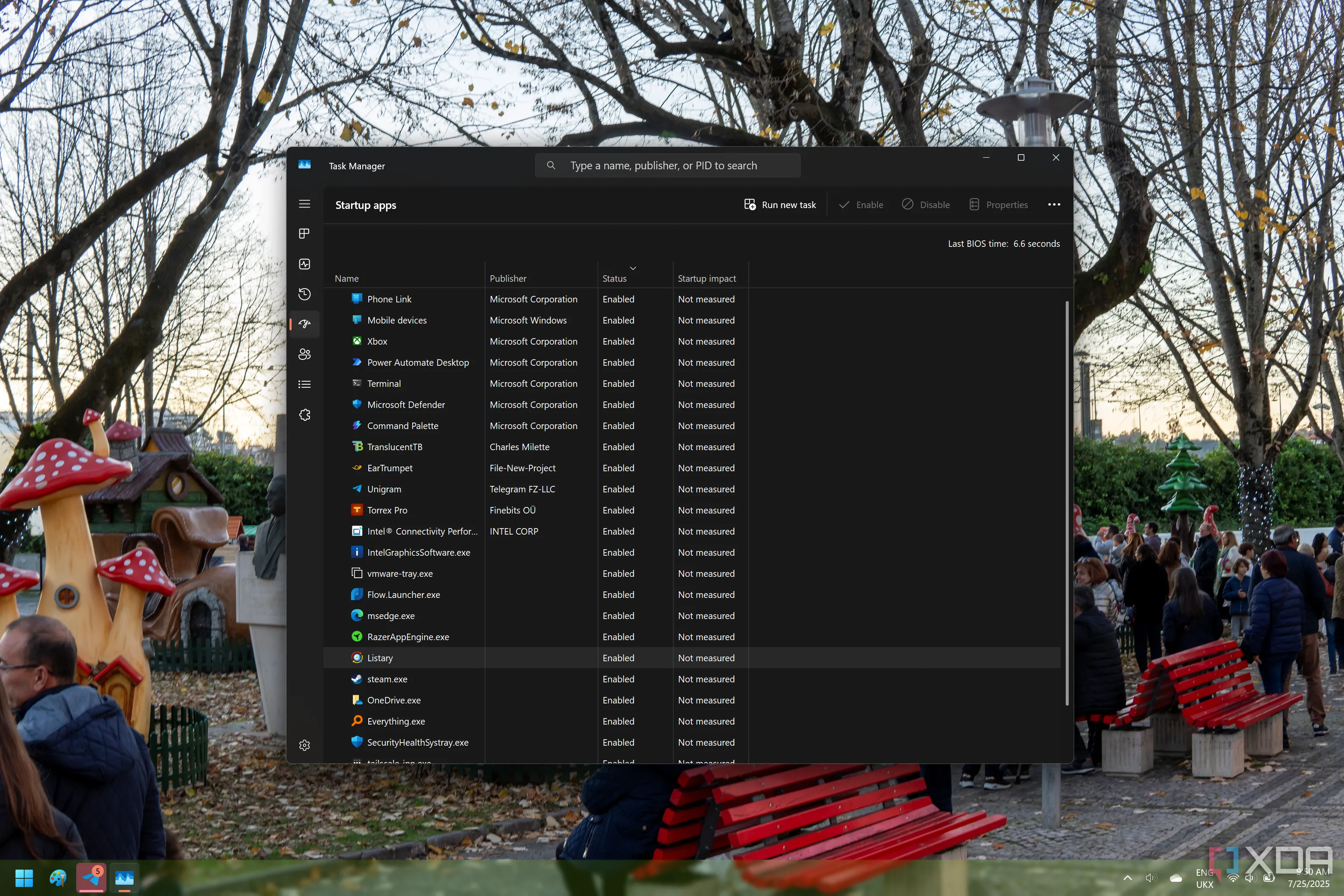 Ảnh chụp màn hình tab Khởi động trong Task Manager hiển thị tất cả các tác vụ đã bật
Ảnh chụp màn hình tab Khởi động trong Task Manager hiển thị tất cả các tác vụ đã bật
Hầu hết mọi người đều biết đến Task Manager (Trình quản lý tác vụ) như một công cụ để xem các ứng dụng đang chạy và chấm dứt những ứng dụng có thể bị treo hoặc không phản hồi, nhưng nó còn có một công dụng thú vị hơn nhiều. Trong tab Startup (Khởi động) (được biểu thị bằng biểu tượng giống đồng hồ tốc độ), bạn có thể quản lý các chương trình khởi động cùng PC và có khả năng chiếm dụng tài nguyên. Bạn có thể thấy ở hình trên các tác vụ khởi động của tôi trông như thế nào trước khi vô hiệu hóa bất kỳ thứ gì không cần thiết.
Như bạn có thể thấy, đây là một trường hợp khá cực đoan, vì đây là một chiếc máy tính xách tay nơi tôi thử nghiệm rất nhiều phần mềm, nhưng bạn có thể thấy có một danh sách rất dài các chương trình khởi động cùng máy tính ở đây. Tất cả các tác vụ này đều cố gắng chạy ngay khi bạn đăng nhập vào PC, điều đó có nghĩa là mất một lúc để mọi thứ hoạt động, và nó sẽ làm chậm PC của bạn trong khi bạn cố gắng sử dụng nó cho những việc thực sự quan trọng. Hơn nữa, màn hình còn bị lấp đầy bởi đủ loại cửa sổ ứng dụng không cần thiết mà tôi không cần dùng đến.
Bạn có thể xem qua tất cả các tác vụ này và quyết định tác vụ nào bạn muốn chạy ngay khi PC khởi động. Một số trong số chúng có thể quan trọng, vì vậy tùy thuộc vào bạn để thực hiện các điều chỉnh phù hợp. Để vô hiệu hóa một mục khởi động, bạn chỉ cần nhấp vào mục đó, sau đó nhấp vào Disable (Vô hiệu hóa) gần phía trên cùng của cửa sổ Task Manager. Thực hiện điều này cho bất kỳ ứng dụng nào bạn không cần, sau đó bạn có thể khởi động lại PC để thấy sự khác biệt. Đây là cách Task Manager của tôi trông sau khi vô hiệu hóa những thứ tôi không cần khi khởi động:
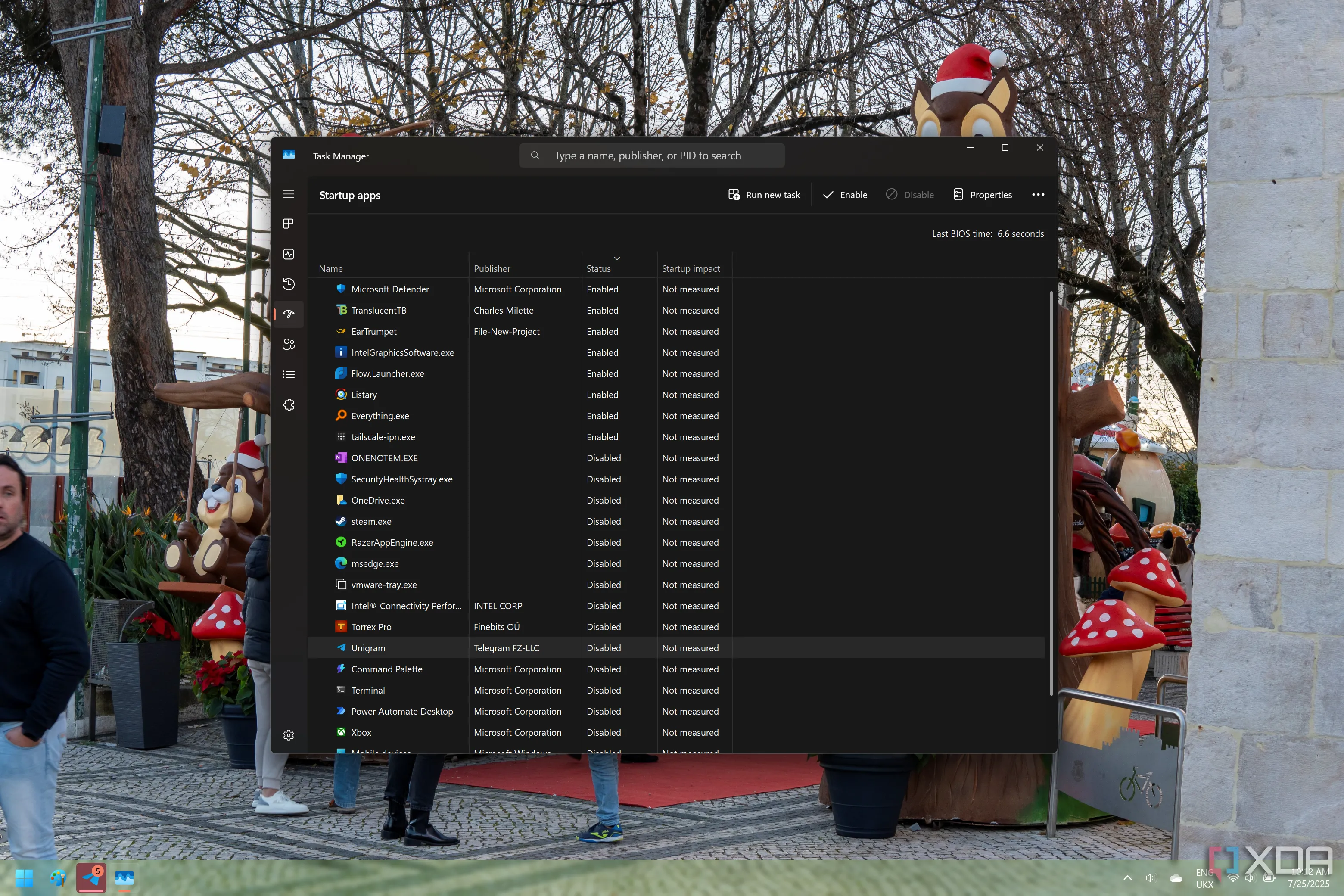 Ảnh chụp màn hình tab Khởi động trong Task Manager với các tác vụ đã bị vô hiệu hóa
Ảnh chụp màn hình tab Khởi động trong Task Manager với các tác vụ đã bị vô hiệu hóa
Có khá nhiều tác vụ ở đây mà tôi không cần chạy khi khởi động, vì vậy hơn một nửa danh sách của tôi đã bị vô hiệu hóa, và trường hợp của bạn cũng có thể tương tự. Thao tác này sẽ không làm hỏng bất cứ thứ gì trong PC của bạn; bạn không chấm dứt bất kỳ ứng dụng nào hoặc xóa bất cứ thứ gì — chỉ đơn giản là ngăn một số thứ tự động khởi chạy. Một số tính năng này có thể hữu ích, nhưng nếu có gì đó ngừng hoạt động như dự kiến, bạn luôn có thể quay lại và kích hoạt lại tác vụ khởi động đó, hoặc chỉ cần khởi chạy thủ công khi bạn cần.
Đừng bỏ qua Task Scheduler
Một phần thường bị lãng quên
Nếu bạn đã vô hiệu hóa mọi thứ có thể trong Task Manager, bạn có thể nhận thấy rằng một số chương trình và tác vụ vẫn sẽ chạy khi bạn đăng nhập vào PC lần đầu. Windows có nhiều cơ chế hơn một để đăng ký các tác vụ khởi chạy khi khởi động, vì vậy một nơi khác bạn cần kiểm tra là Task Scheduler (Bộ lập lịch tác vụ).
Đây là một công cụ được sử dụng – đúng như tên gọi – để lập lịch các tác vụ dựa trên các yếu tố kích hoạt cụ thể, và nhiều tác vụ trong số này được tạo bởi các chương trình bạn cài đặt và được đặt để chạy bất cứ khi nào bạn đăng nhập vào PC của mình. Điều hướng trong Task Scheduler phức tạp hơn một chút, vì có rất nhiều tác vụ nằm rải rác trong các thư mục khác nhau, và nhiều trong số chúng có thể quan trọng, vì vậy bạn phải cực kỳ cẩn thận trong việc chọn những tác vụ bạn thực sự muốn vô hiệu hóa. Đối với hầu hết các trường hợp, chỉ cần tránh xa thư mục Windows là đủ để đảm bảo bạn không làm hỏng bất cứ điều gì.
Tôi khuyên bạn nên tìm kiếm các tác vụ đặc biệt có yếu tố kích hoạt khi đăng nhập (at logon), hoặc những tác vụ có nhiều yếu tố kích hoạt được định nghĩa. Đối với loại thứ hai, bạn có thể kiểm tra chi tiết tác vụ để xem liệu một trong số đó có được đặt thành sự kiện đăng nhập hay không. Nếu bạn không chắc chắn mình có thể vô hiệu hóa những gì, bạn luôn có thể tìm kiếm tên của tác vụ trước khi vô hiệu hóa nó. Đối với các tác vụ có nhiều yếu tố kích hoạt, bạn cũng có thể chỉ cần chỉnh sửa tác vụ để vô hiệu hóa yếu tố kích hoạt khi đăng nhập và giữ nguyên các yếu tố còn lại.
Nhiều tác vụ chỉ xuất hiện trong Task Scheduler thường là những thứ chạy ngầm, vì vậy bạn thậm chí có thể không nghi ngờ gì cho đến khi bạn kiểm tra. Bạn nên xem qua, ngay cả khi bạn nghĩ rằng PC của mình đã ổn. Ví dụ, tôi đã tìm thấy một số tác vụ ở đây đến từ các chương trình tôi không còn cài đặt, vì vậy tôi chỉ đơn giản là xóa chúng đi.
Liệu có tạo ra sự khác biệt?
Chắc chắn là có
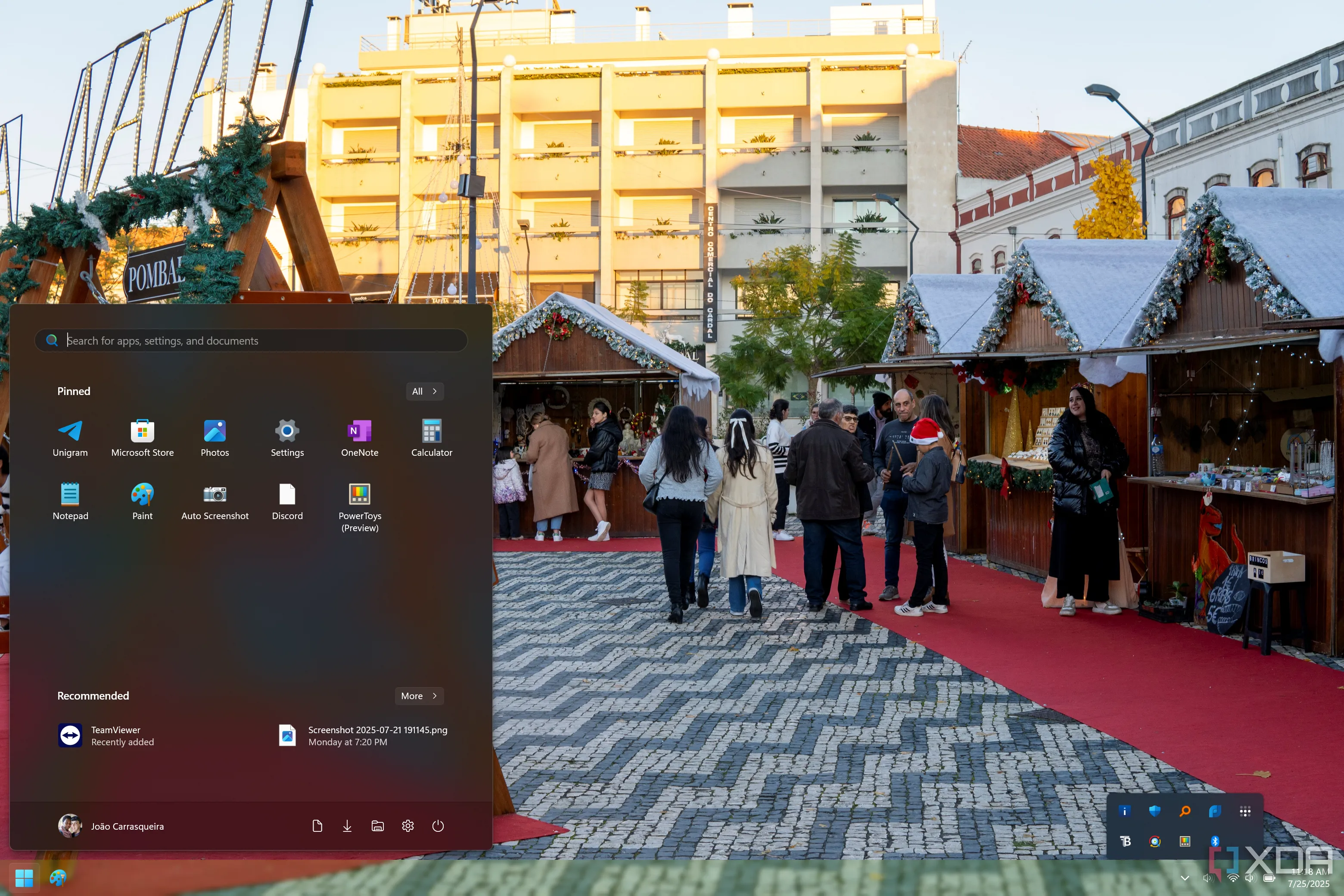 Ảnh chụp màn hình màn hình nền Windows 11 hiển thị menu Start và khay hệ thống
Ảnh chụp màn hình màn hình nền Windows 11 hiển thị menu Start và khay hệ thống
Tất nhiên, tất cả những điều này sẽ không thực sự quan trọng nếu bạn không thấy sự khác biệt rõ rệt về hiệu suất và thời gian khởi động, vì vậy bạn có thể tự hỏi điều này tạo ra sự khác biệt lớn đến mức nào. Vì vậy, tôi đã thử đo lường nó.
Trước khi tôi vô hiệu hóa tất cả các tác vụ khởi động, máy tính mất chưa đầy 25 giây từ khi nhấn nút nguồn đến khi đến màn hình đăng nhập. Sau đó, mất khoảng 14,5 giây từ khi nhập mã PIN để hiển thị màn hình nền, nhưng hầu hết mọi thứ vẫn chưa được tải. Trên thực tế, tôi đã phải đợi thêm 2 phút 3 giây để tất cả các tác vụ khởi động khởi chạy, dẫn đến nhiều cửa sổ được mở và 20 biểu tượng hiển thị trên khay hệ thống.
Vì tất cả các tác vụ đang khởi động, một số tác vụ quan trọng nhất đối với tôi lại mất nhiều thời gian nhất để khởi chạy. Ví dụ, TranslucentTB đã tùy chỉnh thanh tác vụ của tôi thành một màu sắc và kiểu dáng khác, và mất gần một phút để nó hoạt động trong thử nghiệm này. Ngoài ra, các ứng dụng như Flow Launcher và Tailscale cũng mất rất nhiều thời gian để khởi chạy.
Sau khi tắt các tác vụ không cần thiết, sự khác biệt là một trời một vực. Thời gian để đến màn hình đăng nhập hầu như không thay đổi, nhưng những gì xảy ra sau đó là một sự cải thiện đáng kể. Sau khi nhập mã PIN, chỉ mất chưa đầy một giây để màn hình nền được hiển thị. Và đối với phần còn lại của các tác vụ khởi động, tôi chỉ phải đợi khoảng 30 giây cho đến khi khay hệ thống được điền đầy đủ các ứng dụng mà tôi đã bật. Trong vài giây, TraslucentTB đã hoạt động và tùy chỉnh thanh tác vụ của tôi, và Flow Launcher cũng đã sẵn sàng để sử dụng.
Tổng cộng, việc chuyển từ màn hình khóa sang một màn hình nền và ứng dụng được tải đầy đủ trước khi vô hiệu hóa các tác vụ khởi động mất 2 phút 18 giây, và con số đó đã được giảm xuống chỉ còn 31 giây sau khi vô hiệu hóa những thứ tôi không cần. Đó là tốc độ khởi động tăng hơn bốn lần. Những điều này thực sự quan trọng.
Bạn có thể tăng tốc PC đáng kể
Có nhiều điều bạn có thể làm để tăng tốc máy tính của mình, và thành thật mà nói, bạn nên để mắt đến các ứng dụng bạn đã cài đặt và các tệp bạn đã tải xuống. Nhưng ngay cả khi bạn không muốn xóa bất cứ thứ gì, chỉ cần vô hiệu hóa một số tác vụ khởi động không cần thiết cũng có thể tạo ra sự khác biệt rất lớn. Như bạn có thể thấy từ ví dụ của tôi, máy tính của bạn có thể khởi động nhanh hơn rất nhiều, và bạn có thể bắt đầu làm việc nhanh hơn.
Sự khác biệt lớn đến mức nào thực sự phụ thuộc vào số lượng chương trình bạn đã cài đặt và số lượng thứ bạn vô hiệu hóa, nhưng tệ nhất, bạn không có gì để mất, và tốt nhất, bạn có thể nhận được một sự tăng tốc đáng kể. Ít nhất, nó đáng để thử.
Kết luận
Việc máy tính trở nên chậm chạp theo thời gian là một vấn đề phổ biến, nhưng thường có những giải pháp đơn giản và hiệu quả mà nhiều người bỏ qua. Quản lý các tác vụ khởi động, dù là qua Task Manager hay Task Scheduler, là một trong những cách mạnh mẽ nhất để cải thiện tốc độ khởi động và hiệu suất tổng thể của PC, đặc biệt là trên Windows 11. Bằng cách thực hiện các bước đơn giản được hướng dẫn trong bài viết này, bạn không chỉ giải phóng tài nguyên hệ thống mà còn có thể trải nghiệm một chiếc máy tính nhanh hơn, phản hồi tốt hơn mà không cần phải cài đặt thêm phần mềm tối ưu hay nâng cấp phần cứng.
Hãy thử áp dụng các thủ thuật này và tự mình kiểm chứng sự khác biệt. Nếu bạn có bất kỳ câu hỏi nào hoặc muốn chia sẻ kinh nghiệm của mình, đừng ngần ngại để lại bình luận bên dưới. Đừng quên chia sẻ bài viết này với bạn bè và người thân để giúp họ tăng tốc chiếc PC của mình nhé!
